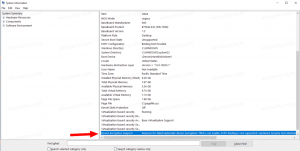Keela periood pärast topeltruumi puuteklaviatuuri jaoks operatsioonisüsteemis Windows 10
Windows 10 sisaldab puutetundlikku klaviatuuri puuteekraaniga arvutitele ja tahvelarvutitele. Kui puudutate tahvelarvutis mis tahes tekstivälja, ilmub ekraanile puutetundlik klaviatuur. Kui teil pole puuteekraani, saate selle siiski käivitada. Saate takistada Windows 10-l pärast tühikuklahvi kahekordset puudutamist automaatselt punkti lisamast.
Seda on võimalik lubada või keelata Soovitused puutetundliku klaviatuuri jaoks operatsioonisüsteemis Windows 10. Samuti saate pärast tühikuklahvi topeltpuudutamist lubada või keelata perioodi automaatse lisamise. Selles artiklis näeme, kuidas seda teha.
Puuteklaviatuuri topelttühiku järel oleva punkti keelamiseks operatsioonisüsteemis Windows 10, tehke järgmist.
- Avatud Seaded.
- Avage Aeg ja keel -> Klaviatuur.
- Paremal valige loendist oma klaviatuur ja klõpsake nuppu Valikud.
- Paremal keelake valik Pärast tühikuklahvi topeltpuudutamist lisage punkt nagu allpool näidatud.
Saate muudatuse igal ajal tagasi võtta.
Pärast tühikuklahvi topeltpuudutamist lülitage sisse funktsioon Lisa punkt
- Avatud Seaded.
- Avage Aeg ja keel -> Klaviatuur.
- Paremal valige loendist oma klaviatuur ja klõpsake nuppu Valikud.
- Paremal lubage valik Pärast tühikuklahvi topeltpuudutamist lisage punkt nagu allpool näidatud.
Lõpuks saate selle suvandi konfigureerida registri näpunäidete abil. Siin on, kuidas seda saab teha.
Lisage punkt pärast tühikuklahvi topeltpuudutamist registri näpunäidetega
- Ava Registriredaktori rakendus.
- Minge järgmisele registrivõtmele.
HKEY_CURRENT_USER\Software\Microsoft\Input\Settings\proc_1\loc_0409\im_1
Vaadake, kuidas avada registrivõti ühe klõpsuga.
- Paremal looge uus 32-bitine DWORD-väärtus PeriodOtsetee.
Märkus. Isegi kui olete töötab 64-bitine Windows peate ikkagi looma 32-bitise DWORD-väärtuse.
Funktsiooni lubamiseks määrake selle väärtusandmeteks 1. - Punkti lisamise keelamiseks seadke PeriodOtsetee väärtus andmed 0-ni.
- Logi välja oma kasutajakontolt ja logige uuesti sisse.
Märkus: loc_0409 osa registri teest tähistab klaviatuuri keelt. Minu puhul on see inglise keel. Peate selle asendama sobiva alamvõtmega, mis vastab teie praegusele sisestuskeelele, nt. loc_0419 vene keele jaoks.
See on kõik.